Najbolji besplatni softver za postavljanje videa kao pozadine radne površine u sustavu Windows 11/10
Ovaj će vam post pokazati kako postaviti video kao pozadinu radne površine(set video as desktop background) u Windows 11/10 . Baš kao što sliku koristite kao pozadinu radne površine, možete upotrijebiti neki video da je postavite kao pozadinu uživo. Nakon što postavite video kao pozadinu radne površine, reproducirat će se iza ikona radne površine, programske trake, izbornika Start i bilo koje druge aplikacije.
Windows 11/10 ne dolazi s ugrađenom značajkom za to. Ali možete koristiti neke alate trećih strana da biste koristili video kao pozadinu radne površine. Ovaj post uključuje popis tih besplatnih alata.
Postavite(Set) video kao animiranu pozadinu radne površine u Windows 11/10
Napravili smo popis od 5 besplatnih softvera za dodavanje video pozadine. Ovi su:
- DesktopHut
- VideoPapir
- VLC media player
- Strašna pozadina
- BioniX Video Wallpaper Animator
- Živahna pozadina.
1] DesktopHut
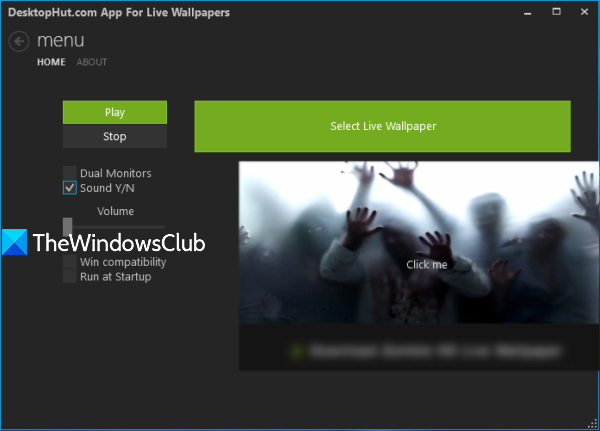
DesktopHut je vrlo jednostavna opcija za postavljanje žive pozadine kao pozadine radne površine(set a live wallpaper as desktop background) . Možete dodati MP4 , AVI ili druge podržane video datoteke i koristiti ih kao pozadinu radne površine. Ovaj softver također nudi opcije za turn on/off video sound , podešavanje glasnoće video zapisa na radnoj površini, omogućavanje podrške za dva monitora i zaustavljanje videa. Tu je i značajka za reprodukciju animiranog GIF(play animated GIF) - a kao pozadine za desktop.
Nakon instalacije i pokretanja ovog softvera, upotrijebite gumb Odaberi animiranu pozadinu . (Select Live Wallpaper)Sada možete dodati video po svom izboru. Kada se video doda, upotrijebite gumb Reproduciraj(Play) i video će se pokrenuti kao pozadina radne površine. Koristite gumb Stop kad god želite ukloniti pozadinu videozapisa.
2] Videopapir
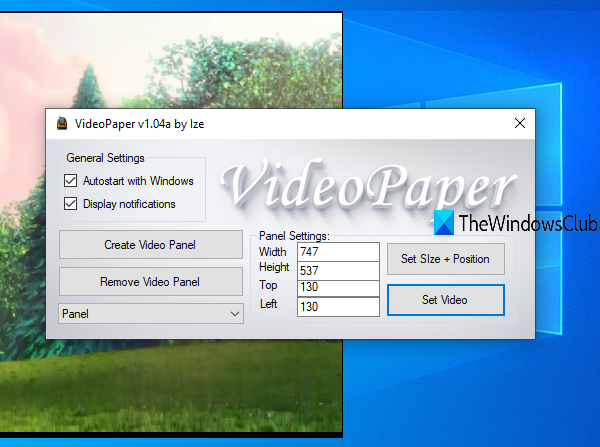
VideoPaper je prijenosni softver i još jedna korisna opcija za dodavanje video pozadine na Windows 10 . Njegova jedinstvena značajka je da možete stvoriti video ploču(create a video panel) i video će se reproducirati samo na toj ploči. Možete postaviti prilagođenu visinu n širinu te gornju i lijevu poziciju za video ploču. Stoga, umjesto reprodukcije videa na cijelom zaslonu, možete postaviti položaj i veličinu za reprodukciju videa u pozadini.
Zgrabite zip datoteku(Grab the zip file) ovog softvera i raspakirajte je. Pokrenite datoteku VideoPaper.exe i ona će se pokrenuti u traci sustava. Da biste dodali video datoteku, desnom tipkom miša kliknite ikonu na traci sustava i kliknite Postavke(Settings) . Njegovo sučelje će se otvoriti.
Sada upotrijebite dostupne opcije:
- Gumb Stvori video ploču(Create Video Panel) za dodavanje video ploče s prilagođenim nazivom
- Postavke ploče(Panel settings) za postavljanje gornjeg i lijevog položaja, visine i širine za video ploču
- Set Size + Position za spremanje postavki ploče i pregled video ploče
- Postavite(Set Video) gumb Video za dodavanje videozapisa i reprodukciju kao pozadinu radne površine.
3] VLC media player
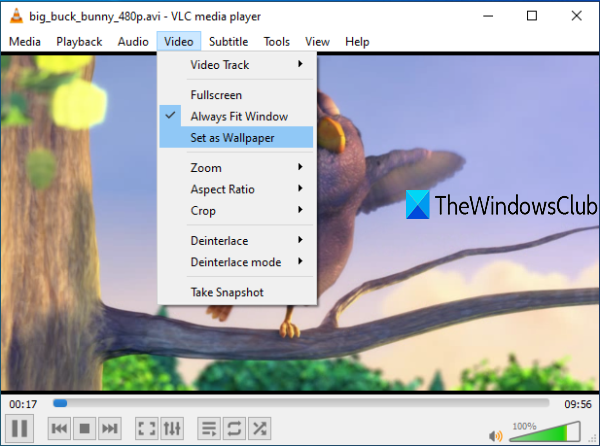
VLC media player dolazi s mnoštvom značajki. Na primjer, možete ga koristiti za snimanje zaslona radne površine , reproduciranje dvaju titlova zajedno, stvaranje GIF-a iz videozapisa(create GIF from a video) i još mnogo toga. Prisutna je i opcija postavljanja videa kao pozadine radne površine. Dobra stvar je što podržava mnogo video formata kao što su MKV, AVI, MPEG, MP4, FLV , itd. Također možete reproducirati, pauzirati, zaustaviti video, skočiti na određeni dio videa dok koristite video kao desktop pozadinu koristeći kontekstni izbornik desnom tipkom miša.
Da biste postavili video kao pozadinu radne površine pomoću VLC -a , provjerite koristite li njegovu najnoviju verziju(latest version) . Nakon toga otvorite VLC i pustite neki video po vašem izboru. Kliknite(Click) na izbornik Video i upotrijebite opciju Postavi kao pozadinu(Set as Wallpaper) .
Videozapis će se početi reproducirati kao pozadina radne površine. Možete pritisnuti tipku Windows za pristup programskoj traci, izborniku Start , radnoj površini(Desktop) itd., a video će se nastaviti reproducirati.
SAVJET(TIP) : Koristite BioniX Wallpaper Changer da postavite animirani GIF kao pozadinu radne površine(set an animated GIF as the desktop background)
4] Strašna pozadina
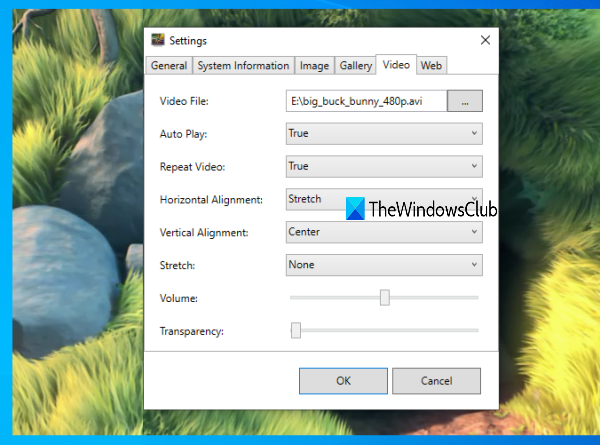
AwesomeWallpaper je višenamjenski alat. Možete ga koristiti za reprodukciju online videa(play an online video) (dodavanjem URL -a) kao pozadinu radne površine, prikaz galerije slika kao dijaprojekciju, prikaz informacija o sustavu na radnoj površini i dodavanje video pozadine na računalu. Također možete postaviti horizontalno poravnanje, okomito poravnanje, glasnoću i vrstu rastezanja ( Ispuna(Fill) , Uniform , itd.) za video pozadinu. Prozirnost videa(Video transparency) također se može podesiti pomoću klizača što je dobra značajka.
Ovaj softver radi tiho u traci sustava. Da biste video postavili kao pozadinu, desnom tipkom miša kliknite njegovu ikonu na traci i upotrijebite opciju Postavke(Settings) . Kada se otvori prozor Postavke , idite na karticu (Settings)Video . Sada možete dodati video datoteku, postaviti njezino poravnanje i koristiti druge opcije. Pritisnite gumb OK i počet će se reproducirati video kao pozadina radne površine.
SAVJET(TIP) : RainWallpaper je besplatni softver koji donosi žive, animirane pozadine na vaše Windows računalo. Ali njegove najnovije verzije nisu besplatne. Morat ćete koristiti stariju verziju.
5] BioniX Video Wallpaper Animator
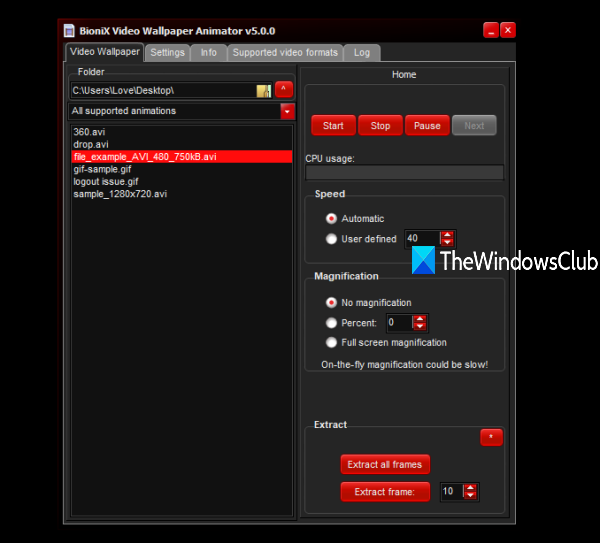
Alat BioniX Video Wallpaper Animator(BioniX Video Wallpaper Animator) vam omogućuje postavljanje GIF-a kao video, kao i video kao pozadinu radne površine(set GIF as video as well as video as desktop wallpaper) . Podržava samo video format AVI . Možete dodati video mapu i odabrati bilo koji AVI video za reprodukciju. Također vam omogućuje da postavite brzinu reprodukcije(set playing speed) na prilagođenu razinu ili automatski, reproducirate sljedeći dostupni videozapis, pauzirate i zaustavite videozapis.
Ovaj alat možete preuzeti pomoću ove veze(this link) . Na njegovom sučelju koristite karticu Video Wallpaper i dodajte video mapu koristeći danu opciju. Popis videa je vidljiv. Sada odaberite video, postavite njegovu brzinu (ili ga ostavite na automatsko) i upotrijebite gumb Start da biste video prikazali kao pozadinu radne površine. Sve njegove opcije rade dobro, ali ne radi tako dobro za AVI datoteke kao za animirane GIF slike.
6] Živahna pozadina

Lively Wallpaper vam omogućuje dodavanje animiranih pozadina na radnu površinu sustava Windows(Windows) 10. Može transformirati vašu statičnu radnu površinu kako bi izgledala energično i aktivno. Ovaj softver za personalizaciju omogućuje vam pretvaranje raznih video zapisa, GIF -ova , emulatora, HTML -a, web adresa, shadera, pa čak i igara u animirane pozadinske slike za Windows .
Nadamo(Hope) se da će vam ovi alati pomoći kada trebate reproducirati neki video u pozadini i nastaviti koristiti aplikacije u prvom planu i druge prozore.
Related posts
Najbolje aplikacije za automatsku promjenu pozadine za Windows 11/10
Kako stvoriti dijaprojekciju pozadine radne površine u sustavu Windows 11/10
Kako promijeniti pozadinu bez aktiviranja sustava Windows 11/10
Aplikacija za mijenjanje pozadina PictureThrill za Windows 11/10
Preuzmite aplikaciju Bing Wallpaper za Windows 11/10
Najbolji softver za testiranje baterije prijenosnog računala i dijagnostički alati za Windows 11/10
Najbolji besplatni OCR softver za Windows 11/10
Najbolji besplatni softver za upravljanje preuzimanjem za Windows 11/10
Najbolji besplatni DJ miks softver za Windows 11/10
Najbolji besplatni softver za animaciju figurica za Windows 11/10
Popis najboljeg besplatnog softvera i proizvoda za internetsku privatnost za Windows 11/10
Najbolji besplatni softver za automatizaciju za Windows 11/10
Najbolji besplatni softver Planetarium za Windows 11/10
Najbolji Git GUI klijenti za Windows 11/10
Najbolji besplatni softver 3D File Viewer za pregled 3D modela u sustavu Windows 11/10
Najbolji besplatni softver ISO Mounter za Windows 11/10
Kako promijeniti temu, zaključani zaslon i pozadinu u sustavu Windows 11/10
Najbolji besplatni softver za pretvaranje audio formata za Windows 11/10
Najbolji besplatni softver za uređivanje video metapodataka za Windows 11/10
Najbolji besplatni softver za snimanje zaslona za Windows 11/10
